De fleste utelater bunntekst på Google Slides fordi de ikke har noe dedikert redigeringsalternativ som i Google Docs eller Microsoft PowerPoint. Som sådan mangler lysbildene tilleggsinformasjon som gir dybde til innholdet og hjelper med organisering og navigering. Men heldigvis er redigering av Google Slides-bunntekst ikke en komplisert prosess.

Denne artikkelen vil forklare hvordan du automatisk legger til og sletter en bunntekst i enkelt eller flere lysbilder.
Redigere bunnteksten i Google Slides
Redigering av Google Slides-bunntekst krever at du graver i menyene for å finne de nødvendige verktøyene. Prosessen er kanskje ikke enkel hvis du er ny på plattformen. Men når du først vet hvor du finner redigeringsverktøyene, vil prosessen være enkel og vil ikke kreve mye av tiden din.
Legge til Google Slide-bunntekst på ett lysbilde
Det er hensiktsmessig å legge til en bunntekst i ett lysbilde om gangen hvis du vil fremheve visse aspekter ved hvert lysbilde. Slik gjøres det:
- Logg på, naviger til høyre hjørne og trykk på 'Google-apper' ved siden av profilikonet ditt. Dette viser alle Google-apper.
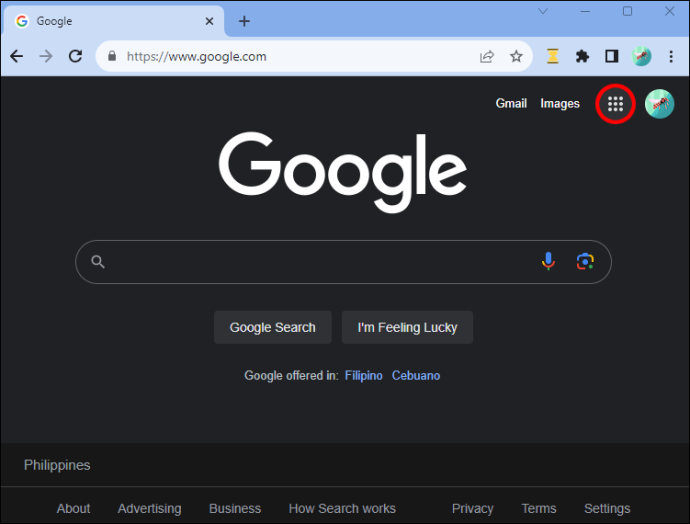
- Velg 'Slides' fra skjermen for å åpne den.
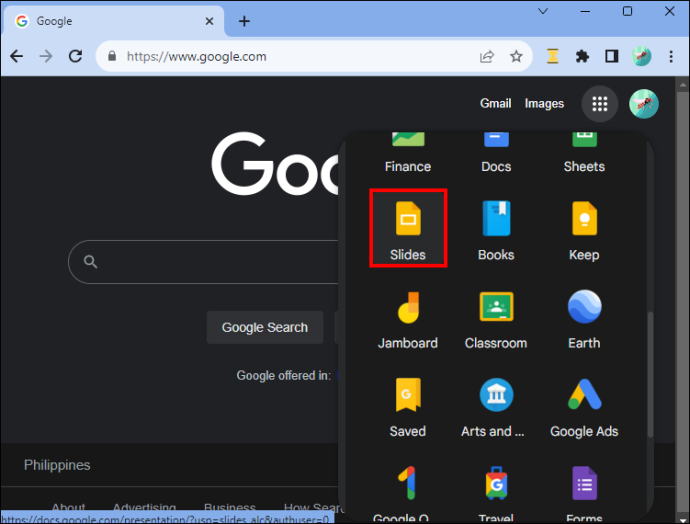
- Trykk på 'Legg til'-ikonet når hjemmesiden lastes inn for å lage en tom presentasjon. Alternativt kan du åpne en eksisterende presentasjon på Google Slides hvis du har en.
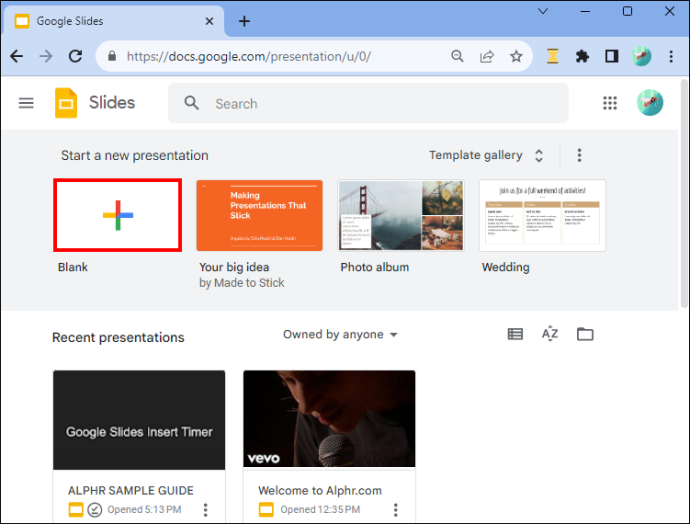
- Etter å ha klargjort lysbildet, naviger til verktøylinjen øverst og trykk på 'Tekstboks'-ikonet (det har en T på den). Alternativt, trykk på 'Sett inn'-menyen øverst og velg 'Tekstboks.'
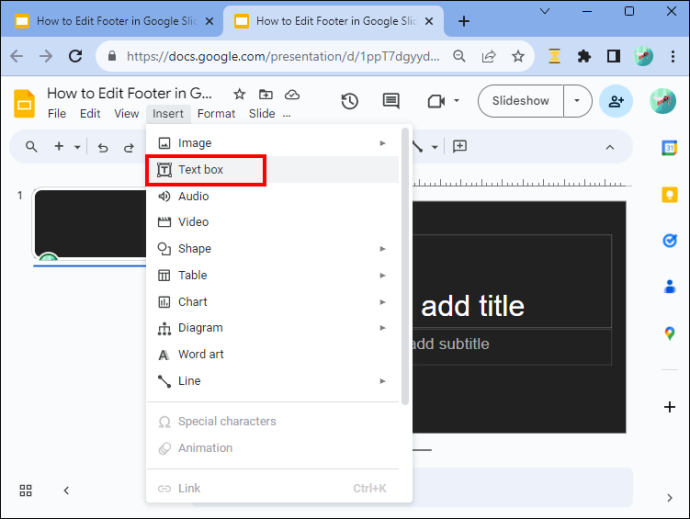
- Dra tekstboksen til bunnen av lysbildet og slipp den der du vil at teksten skal vises.
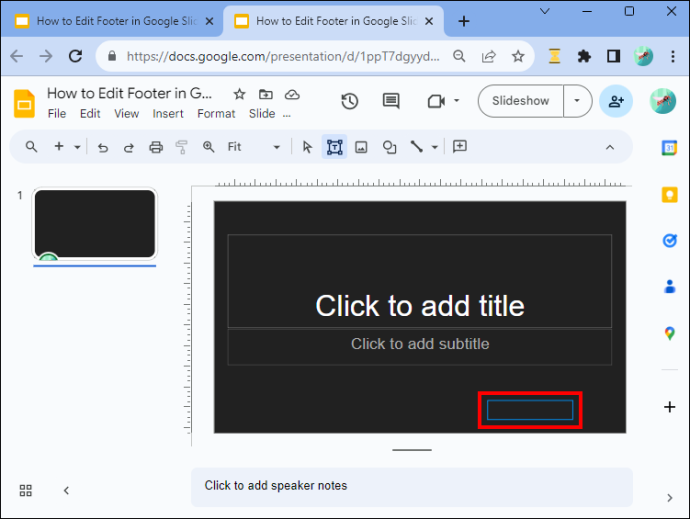
- Skriv inn innholdet i tekstboksen. Du kan redigere tekstens farge, skrifttype, størrelse, justering og stil ved å bruke verktøylinjealternativene øverst.
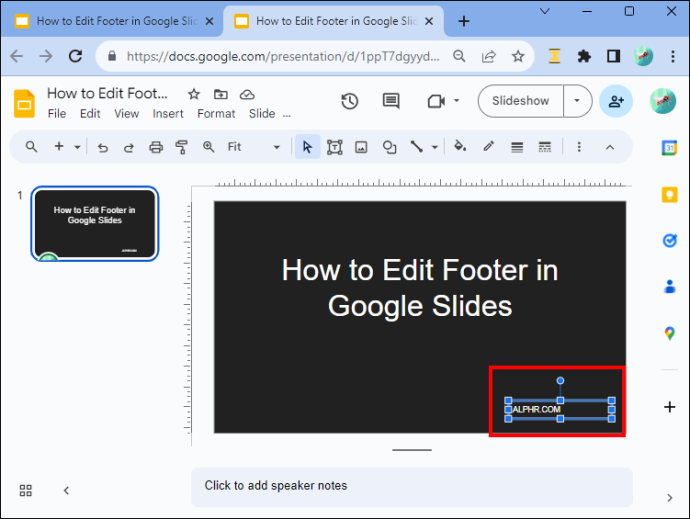
- Når du er ferdig, trykk hvor som helst utenfor tekstboksen for å gå ut av bunnteksten. Du kan dra og slippe bunnteksten og plassere den i ønsket posisjon nederst.
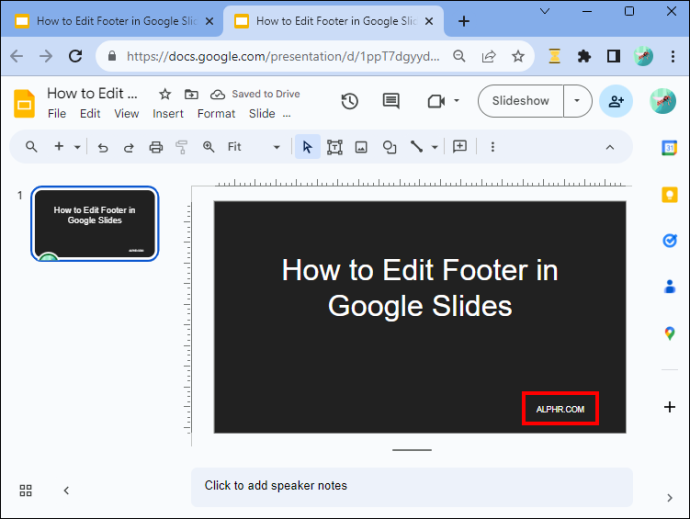
Slette bunnteksten fra lysbildet
Følg disse trinnene for å slette bunnteksten fra lysbildet:
- Åpne lysbildet hvis bunntekst du vil slette.
- Trykk på bunnteksten for å markere den.
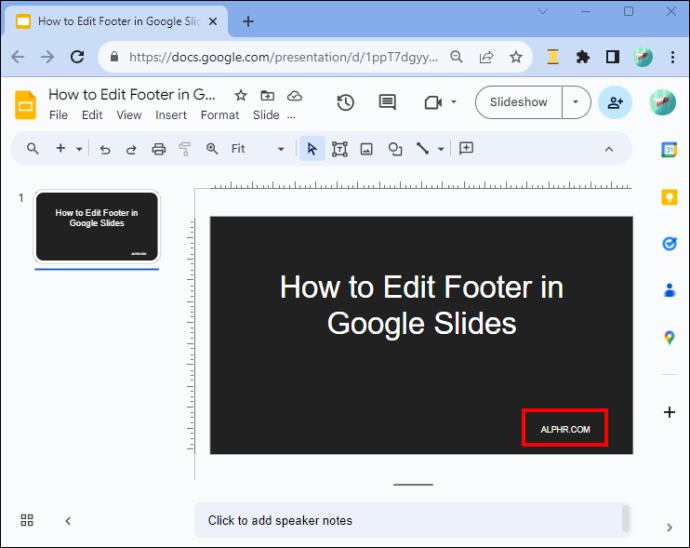
- Velg 'Rediger' i verktøylinjen og trykk på 'Slett' i rullegardinmenyen.
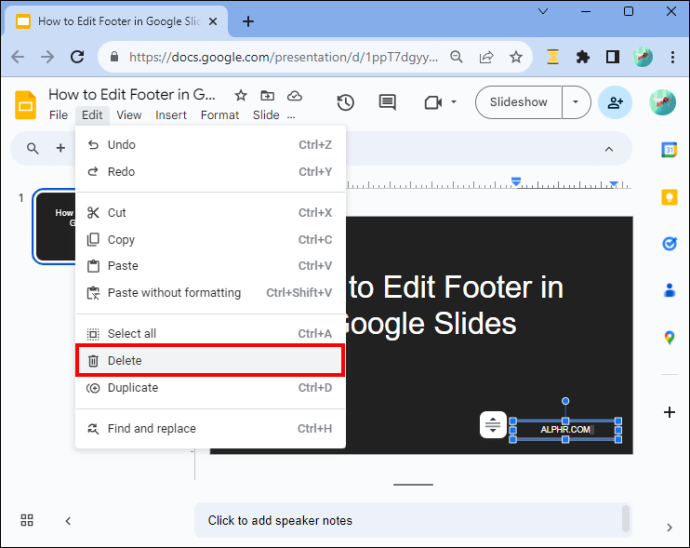
Bruke samme bunntekst på alle lysbildene dine
Hvis du vil legge til den samme bunnteksten på alle Google Slides, kan det være skremmende å gjenta prosessen for hvert lysbilde. Heldigvis er det en måte du kan redigere bunnteksten på et enkelt lysbilde og bruke effektene på andre lysbilder automatisk.
hvordan du slår av butikkdemo på samsung tv
- Start Google Slides og lag en ny presentasjon. Når alle lysbildene dine er klare, naviger til verktøylinjen og velg «Slide».
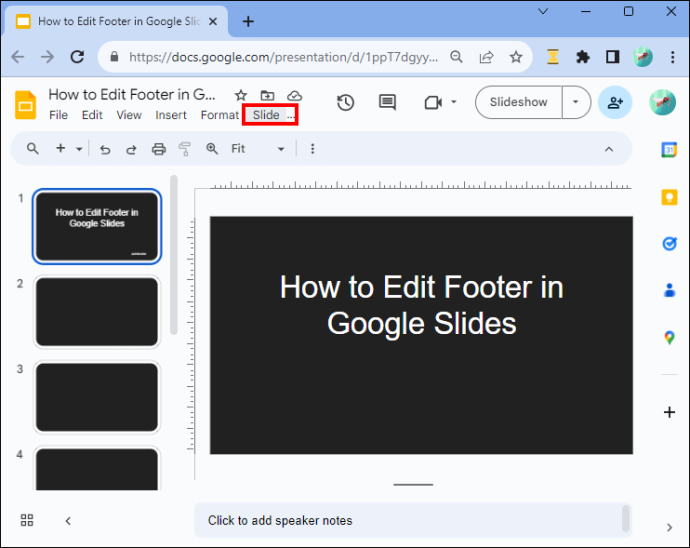
- På rullegardinmenyen som dukker opp, trykk på 'Rediger tema.' Dette bør åpne hovedredigeringsprogrammet.
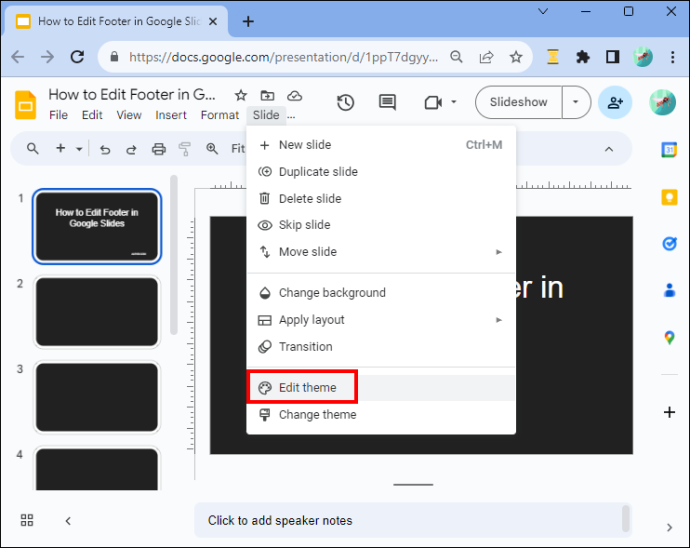
- Naviger til venstre sidepanel og trykk på 'Master slide' (den øverst).
- Når lysbildet åpnes, trykker du på 'Sett inn tekstplassholder' på verktøylinjen og velger 'Tekstboks' fra rullegardinmenyen.
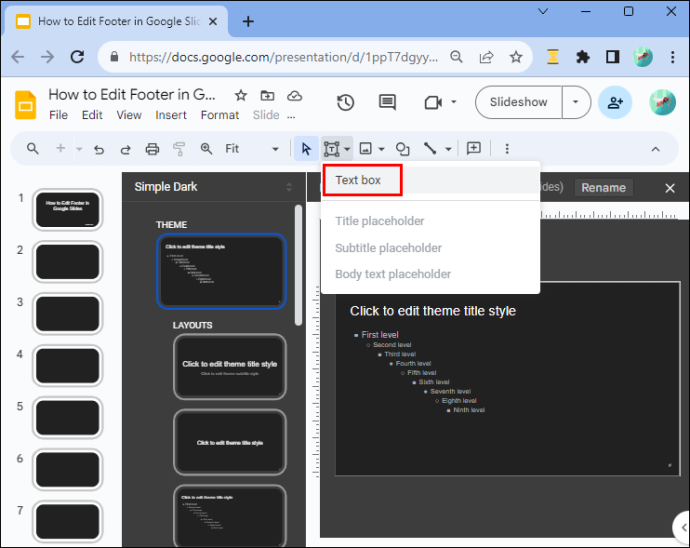
- Dra tekstboksen til bunnen av lysbildet og plasser den i ønsket posisjon.
- Skriv inn teksten du vil skal vises i bunnteksten, og rediger den på riktig måte ved hjelp av alternativene på verktøylinjen.
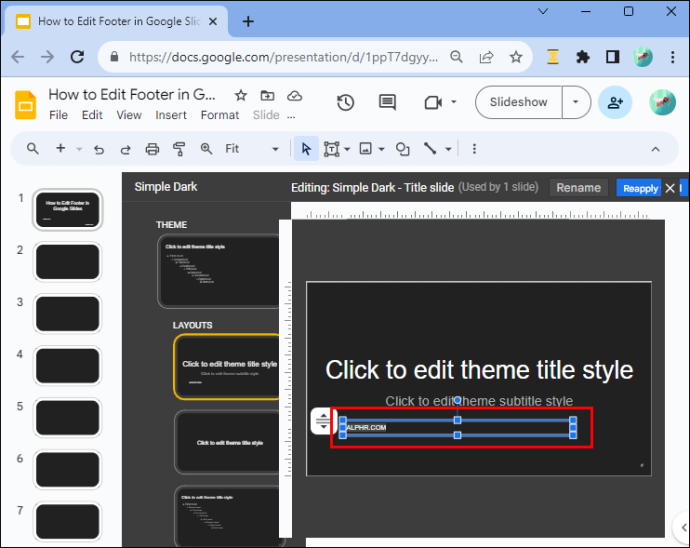
- Etter redigering, trykk på 'Avslutt'-knappen (X) i øverste høyre hjørne for å forlate hovedvisningen. Bunnteksten vises i alle temalysbildene dine.
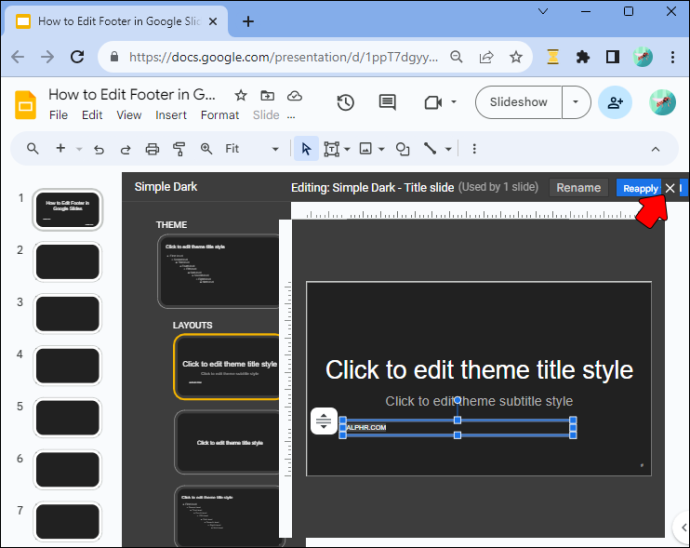
Fjerner bunntekst på Google Slides
Hvis du vil slette bunnteksten fra lysbildene dine, følger du disse trinnene:
- Med Google Slides-presentasjonen åpen, gå til verktøylinjen og trykk på 'Vis'.
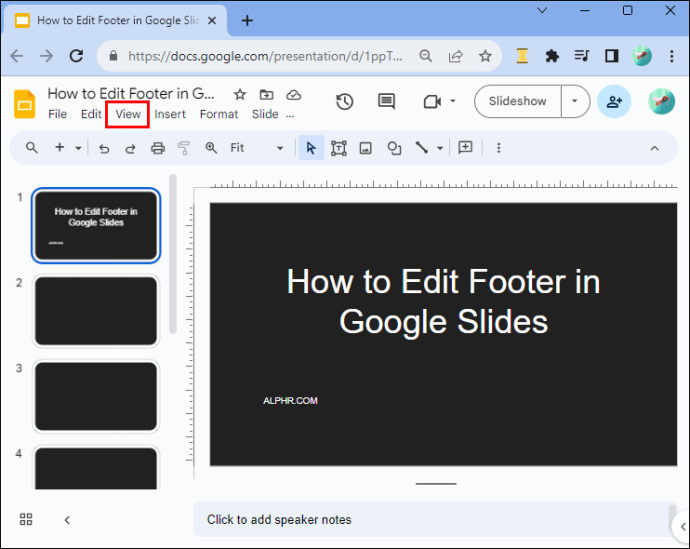
- Velg 'Temabygger' fra rullegardinmenyen.
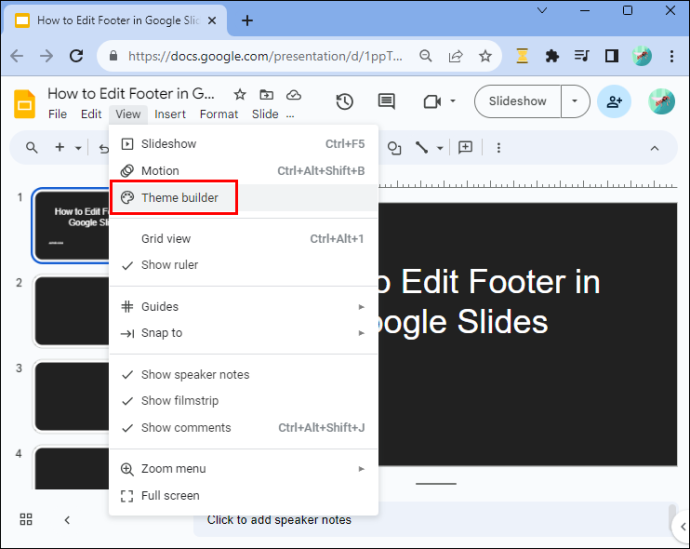
- Flytt til venstre sidepanel og trykk på 'Mater-slide' øverst.
- Hold markøren over bunnteksten og høyreklikk. Velg 'Slett' fra menyen og gå ut av hovedvisningen. Dette sletter bunnteksten fra alle lysbildene.
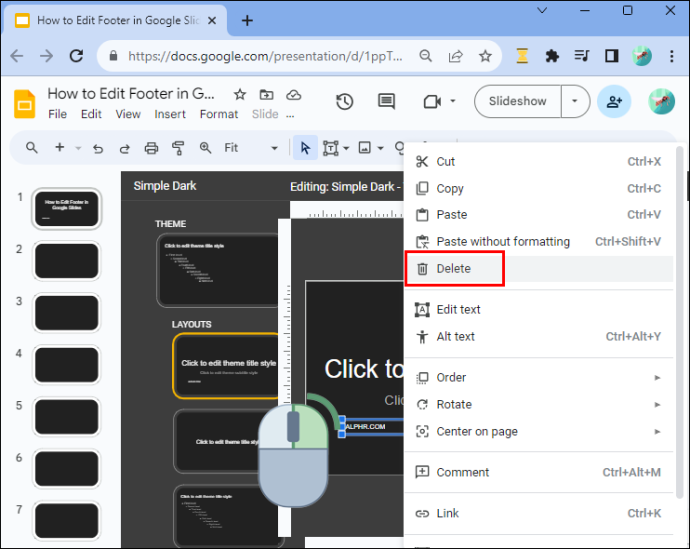
Legger til bunntekst for lysbildenummer på Google Slides
Når du lager en lang presentasjon, er det uvurderlig å legge til lysbildetall. For det første legger det struktur og organisering til arbeidet ditt, og gir deg og publikum en logisk flyt. For det andre hjelper tall med å referere til et bestemt lysbilde. Selv om lysbildenummer er en del av bunntekstene, legger du dem ikke til som tekstbunntekster.
Slik gjøres det:
- Åpne presentasjonen med lysbildene du vil nummerere på Google Slides.
- Gå til verktøylinjen og trykk på 'Sett inn'.
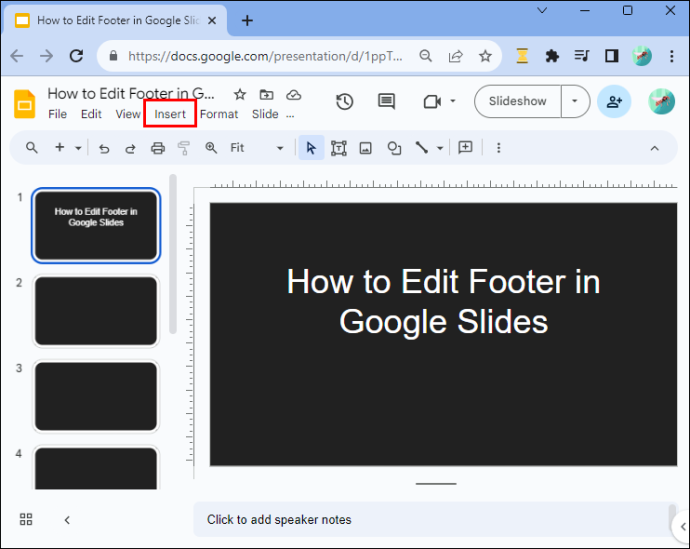
- Velg 'Lysbildetall' nederst i rullegardinmenyen. Et popup-vindu vises på skjermen.
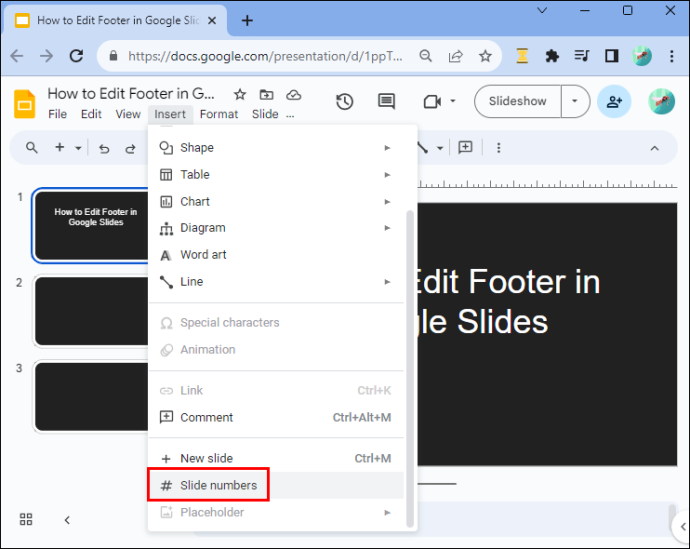
- Trykk på 'På'-knappen og merk av i boksen for 'Hopp over tittellysbilder' hvis du vil at nummereringen skal starte fra tittellysbildet. La boksen være umerket hvis du vil at tallene skal begynne fra neste lysbilde etter tittelen.
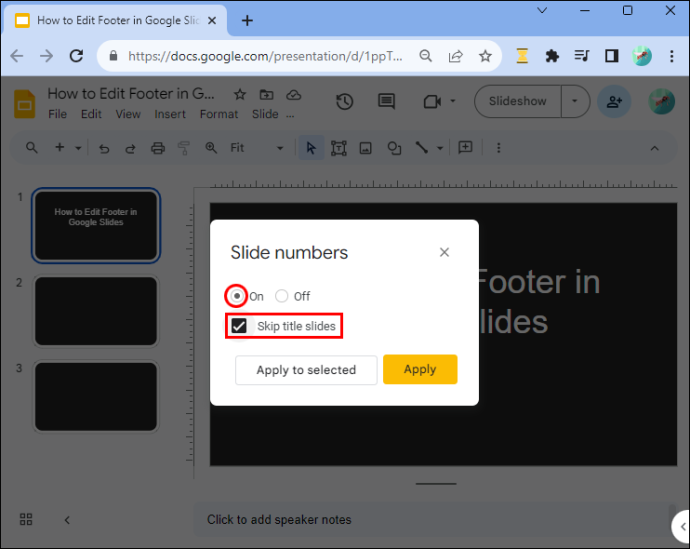
- For å sette inn tall på lysbildet som kun er åpent på arbeidsområdet ditt, trykk på 'Bruk på valgte.' På den annen side, hvis du vil nummerere alle lysbildene, trykker du på «Bruk».
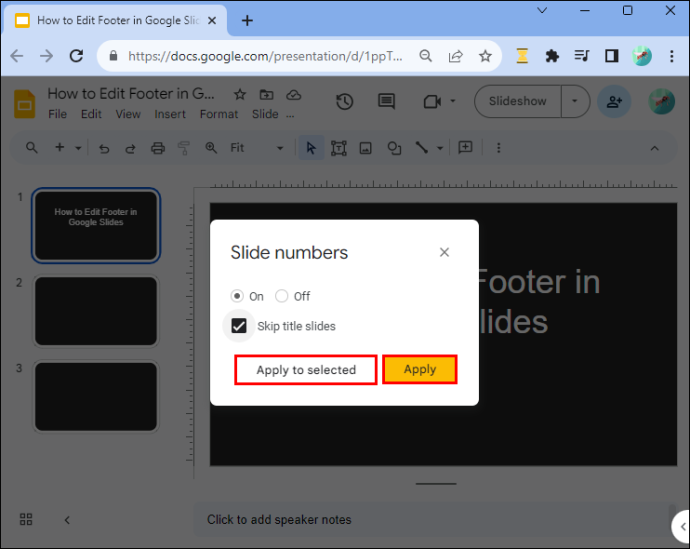
Fjerner lysbildenummer på Google Slides
Følg disse trinnene for å fjerne lysbildenummer:
- Åpne lysbildepresentasjonen du vil fjerne tall.
- Dab 'Sett inn'-menyen og velg 'Slide numbers.'
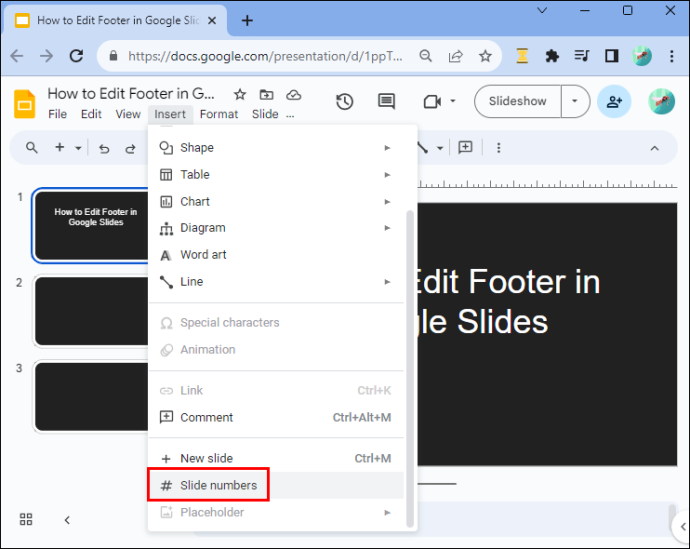
- Trykk på 'Av'-knappen og trykk 'Bruk'.
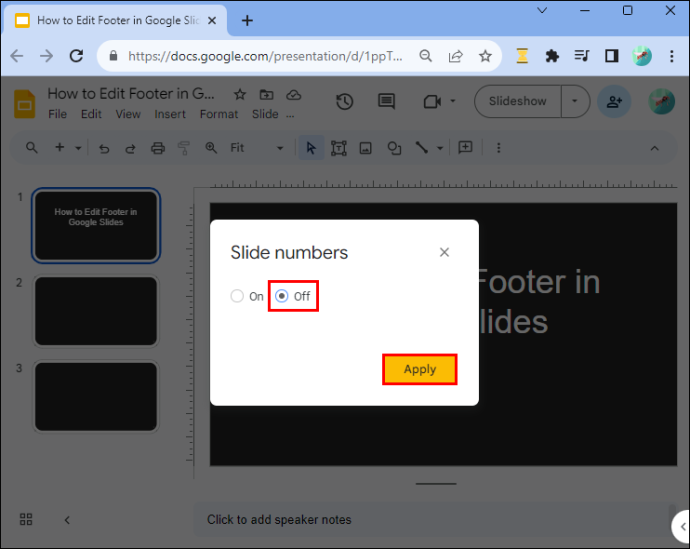
Gode fremgangsmåter når du redigerer bunntekst for Google Slides
Selv om det å legge til bunntekst i lysbildene dine får dem til å se polerte ut, kan det ha motsatt effekt å legge dem til på feil måte. Her er noen beste fremgangsmåter å følge:
- Vær konsekvent med bunntekstformatering på alle lysbildene dine: Bruk samme farge, fonter og størrelse på bunntekstene for å skape visuell harmoni gjennom presentasjonen. Dette vil gjøre det mulig for publikum å konsentrere seg om innholdet uten å bli distrahert av ulike design på hvert lysbilde. Sørg også for at bunntekstfonten er litt mindre enn lysbildefonten, men fortsatt lesbar.
- Inkluder bare relevante detaljer: Unngå å fylle bunnteksten med for mye informasjon. Hold deg til relevante detaljer, som firmalogoen, lysbildenummeret og datoen.
- Plasser bunnteksten på riktig sted: Sørg for at bunnteksten ikke hindrer kritiske detaljer eller grafikk på lysbildet.
- Sørg for at bunnteksten står i kontrast til lysbildebakgrunnen: Ved å opprettholde riktig kontrast forbedres lesbarheten. Velg lys tekst på mørk bakgrunn og omvendt.
Vanlige spørsmål
Kan jeg ha forskjellige bunntekster på forskjellige lysbilder?
apex-legender slår av talechat
Ja, du kan ha en annen bunntekst på hvert lysbilde. Det anbefales imidlertid å bruke en konsekvent formateringsstil for å forbedre lesbarheten og ensartetheten i lysbildene dine. Vær også oppmerksom på at når du legger til forskjellige bunntekster, kan du ikke redigere dem som en gruppe - du redigerer hver av dem om gangen som kan være tidkrevende.
Hvordan justerer jeg bunnteksten til midten eller høyre side av lysbildet?
Som standard er bunnteksten venstrejustert. For å justere den annerledes, naviger til verktøylinjen og trykk på 'Alignment'-menyen mot høyre. Du finner høyre- og midtjusteringen på rullegardinmenyen.
Hvordan plasserer jeg bunnteksten uten å skjule lysbildeinnholdet?
Bunntekstboksen er flyttbar – du kan plassere den hvor som helst ved å dra og slippe den. Hold musepekeren over tekstboksen og trykk og hold venstre side av musen eller pekeplaten med venstre hånd og bruk høyre hånd til å flytte tekstboksen til ønsket posisjon.
Polsk presentasjonen din
Med riktig kunnskap bør det ikke være skremmende å legge til bunntekster i Google Slides. Nå kan du sette et profesjonelt preg på lysbildene dine på kort tid. Men du bør huske å balansere den informative verdien av en bunntekst mot potensialet til å distrahere fra lysbildets innhold.
hvordan legge til noen i apple-musikk
Har du noen gang lagt til bunntekst på Google Slides? I så fall, brukte du noen av tipsene og triksene i denne artikkelen? Fortell oss i kommentarfeltet nedenfor.









